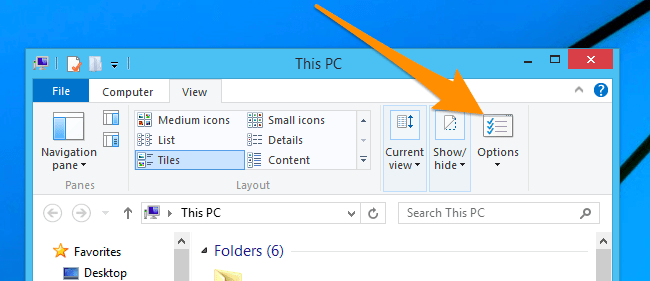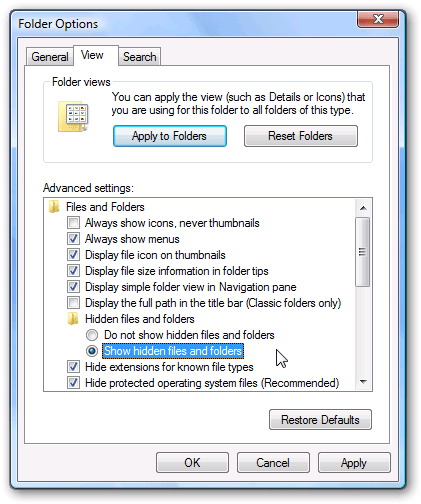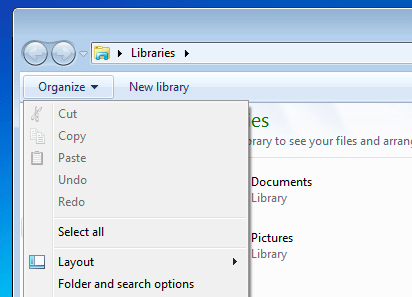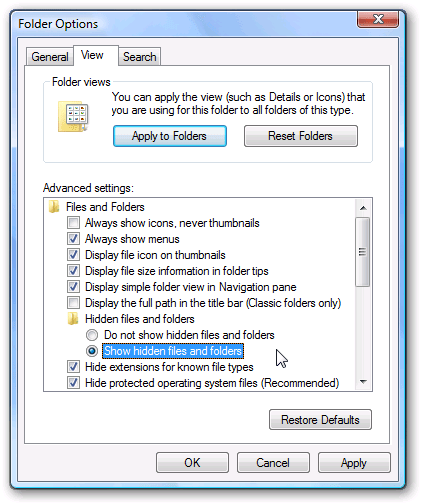Переглянути приховані файли або приховати системні файли у Windows досить просто. Читачі можуть ознайомитися з детальними інструкціями щодо відображення прихованих файлів та перегляду розширень файлів у цій статті.
Існує багато причин, чому файли або папки в операційній системі Windows можуть бути приховані. Це може бути пов’язано зі стандартними налаштуваннями системи, щоб користувачі випадково не видалили або не змінили їх. Або це може бути пов’язано з вірусом... Щоб відобразити файли та папки у Windows, вам потрібно виконати лише кілька основних кроків. Будь ласка, зверніться до інструкцій нижче від WebTech360.
1. Показати приховані файли та папки у Windows 10/8
Відкрийте вікно папки повністю, на вкладці «Вид» виберіть «Приховані елементи» .

На вкладці «Вид» на стрічці натисніть кнопку « Параметри » .
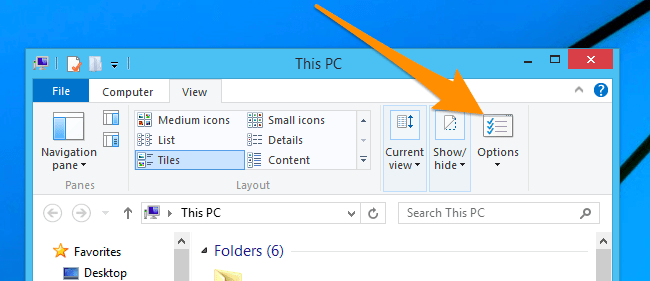
На екрані з’явиться діалогове вікно «Параметри папок», перейдіть на вкладку «Вид» і виберіть опцію « Показувати приховані файли та папки» .
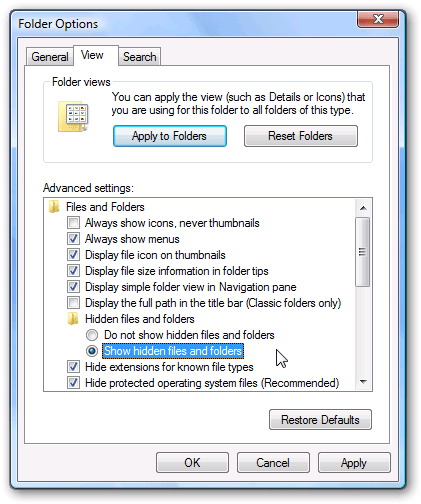
Якщо ви хочете відобразити системні файли Windows, ви можете зняти прапорець «Приховувати захищені системні файли» .
2. Перегляд прихованих файлів у Windows 7/Windows Vista
Щоб відобразити файли у Windows 7 або Vista, просто натисніть «Упорядкувати» в будь-якій папці, а потім виберіть «Параметри папок і пошуку».
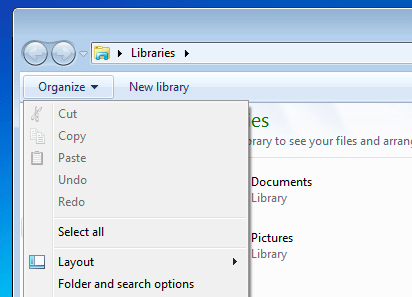
Перейдіть на вкладку Вигляд , а потім виберіть у списку опцій пункт Показувати приховані файли та папки .
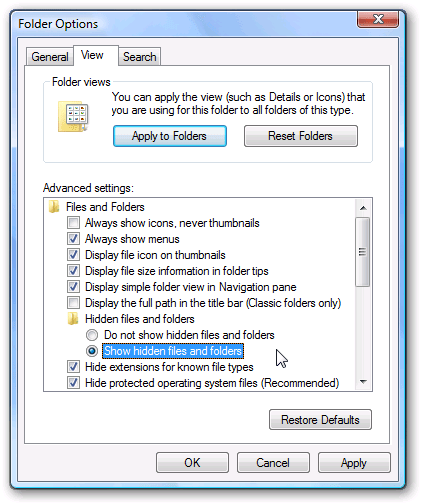
Якщо ви хочете відобразити папку у Windows, ви можете зняти прапорець біля опції « Приховувати захищені файли операційної системи» .
Після завершення натисніть кнопку «ОК» , щоб зберегти зміни.
3. Відеоурок про перегляд прихованих файлів у Windows 10
Вище наведено найшвидший спосіб перегляду прихованих файлів у Windows без необхідності встановлення додаткового програмного забезпечення для відображення прихованих файлів. Сподіваюся, стаття буде вам корисною.
Дивіться більше статей нижче:
Удачі!